ファイルをインポート
UPDFでは、さまざまな保存場所から簡単にファイルをインポートできます。
PDF、PowerPoint、Word、Excel、画像(JPG、PNG、BMP)、XML、動画、音声など、iOSデバイスで利用可能なすべての主要ファイル形式に対応しています。
ここでは、UPDFへファイルを取り込む4つの方法を紹介します。
1. ファイルからインポート
この方法では、iCloud Drive、ローカルストレージ、ダウンロードフォルダなど、デバイス上のさまざまな場所からファイルを追加できます。最近削除されたファイルを復元してインポートすることも可能です。
- 画面右下の「+」アイコンをタップします。
- 表示されたメニューから 「ファイル」 を選択します。
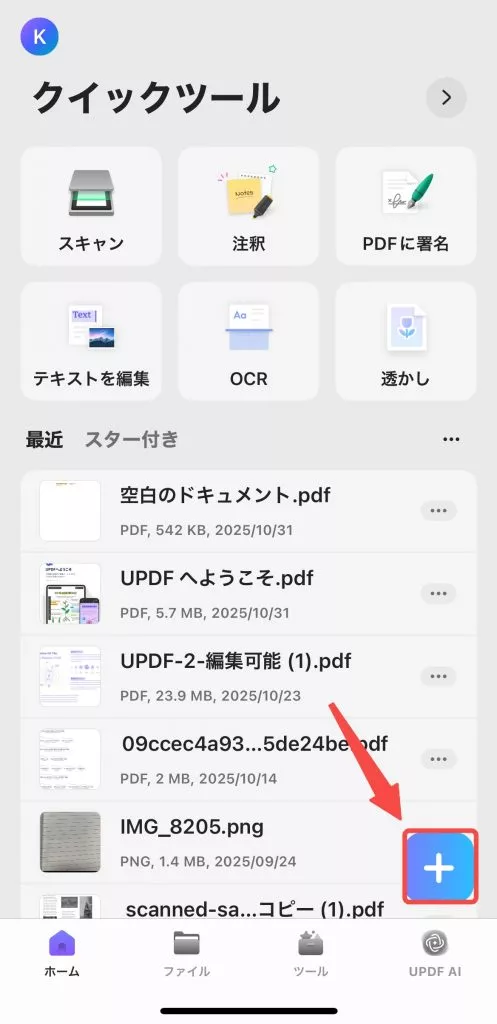
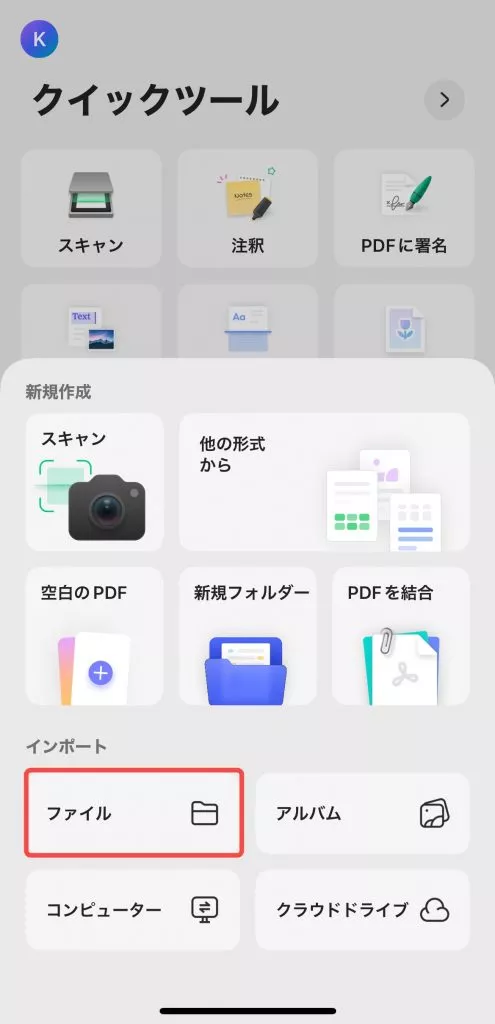
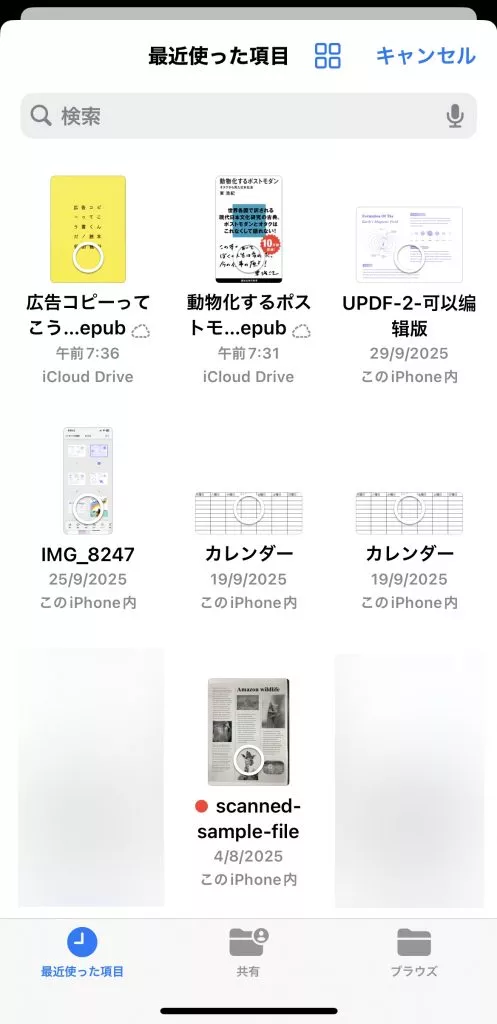
- 「最近使用したファイル」リスト、または「参照」ボタンから目的の場所を開きます。
- インポートしたいファイルをタップすると、すぐにUPDFへ追加されます。
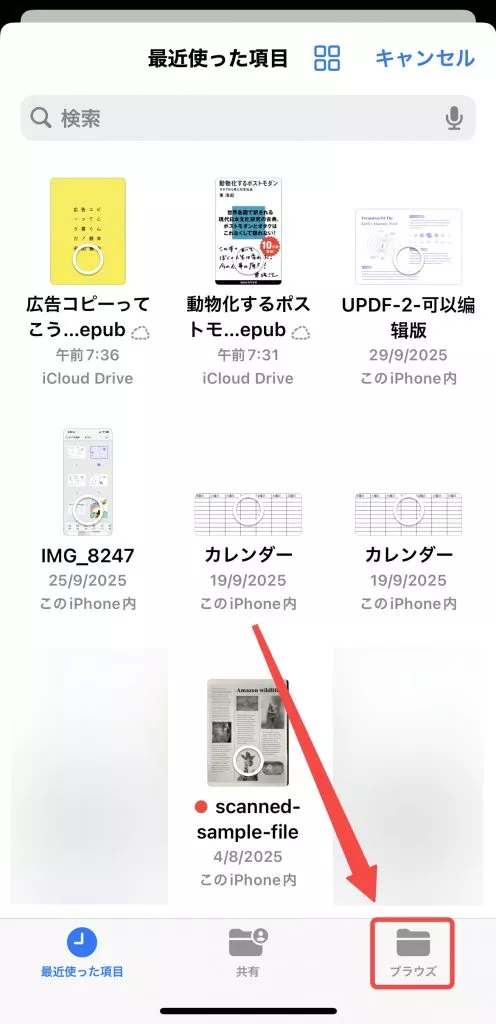
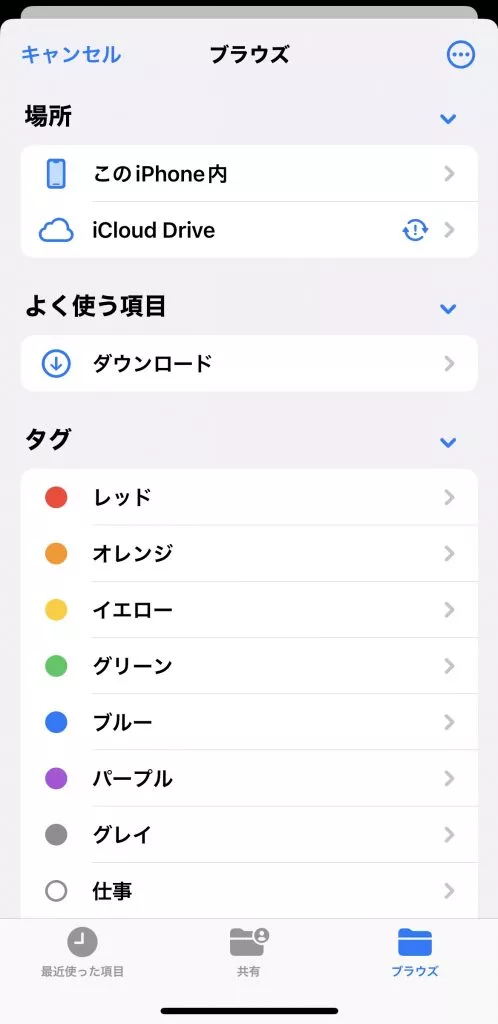
2. 写真からインポート
iPhoneやiPadに保存されている写真もUPDFに直接取り込めます。
- 画面右下の「+」アイコンをタップします。
- ソースとして 「写真」 を選択します。
- 写真をタップまたはスライドして複数選択できます。
- インポートする画像を選んだら、「追加」 をタップします。
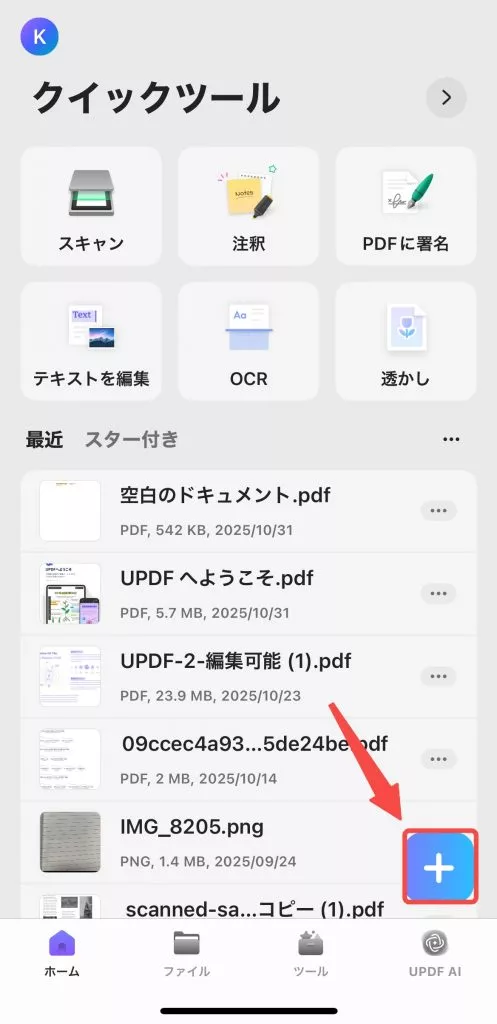
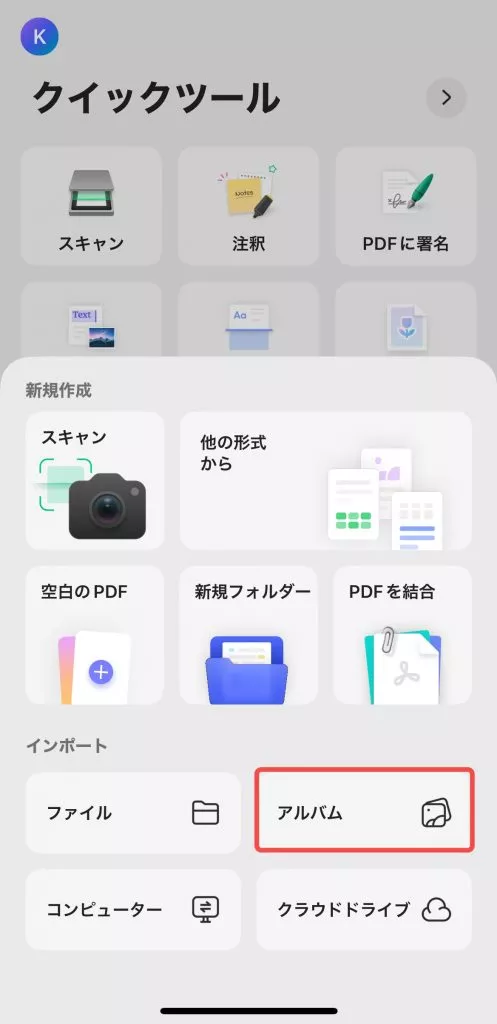
3. コンピューターからインポート(Wi-Fi経由)
ケーブルを使わずに、同じWi-Fiネットワーク上のPCからファイルを転送できます。
- 画面右下の「+」アイコンをタップします。
- ソースとして 「コンピューター」 を選択します。
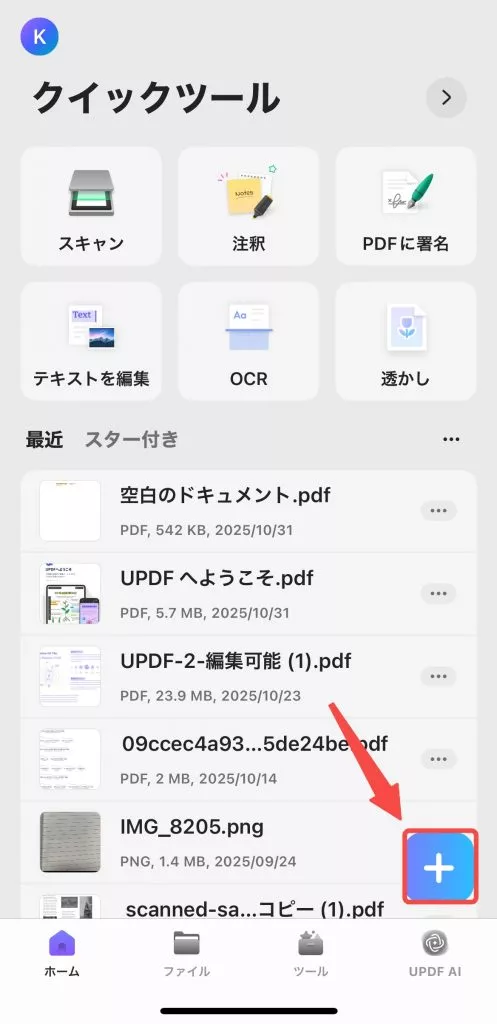
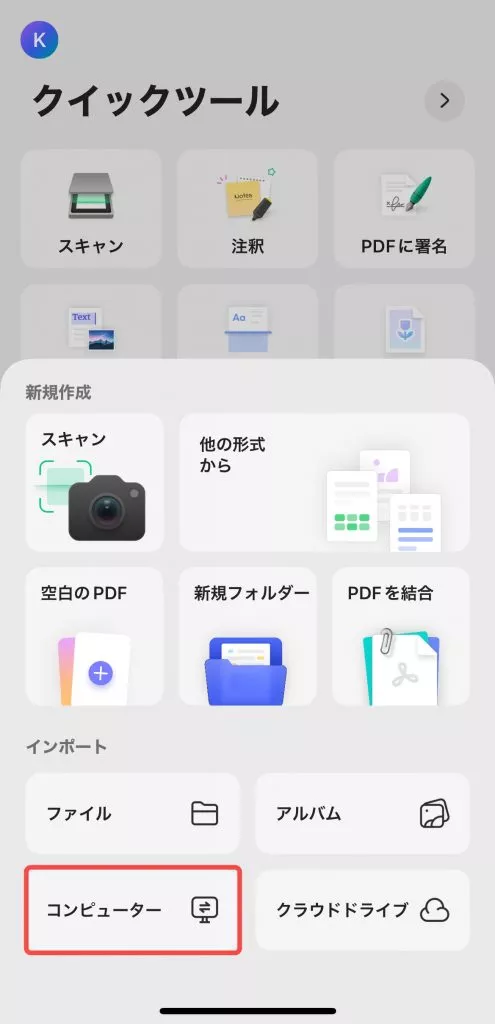
- iOS画面に表示されたURLを、コンピューターのブラウザのアドレスバーに入力し、Enterキーを押します。
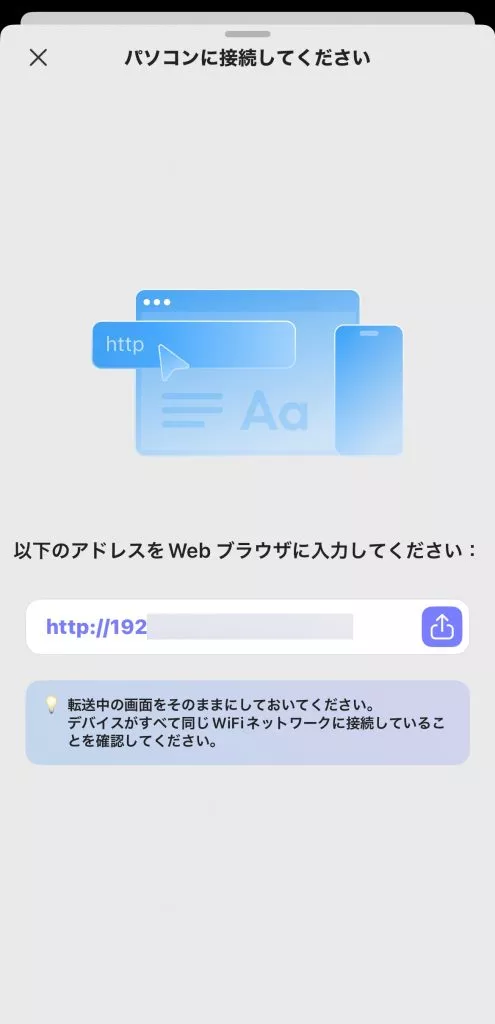
- ブラウザ上にUPDFフォルダが表示されるので、「ファイルのアップロード」 ボタンをクリックして、ローカルファイルを追加します。
ヒント:
転送中はUPDFアプリを閉じたり、デバイスをロックしたりしないようにしてください。
両方のデバイスが同じWi-Fiネットワークに接続されている必要があります。
両方のデバイスが同じWi-Fiネットワークに接続されている必要があります。
4. クラウドドライブからインポート(Dropboxなど)
UPDFはクラウドストレージとの連携にも対応しています。Dropboxなどのサービスから直接ファイルを取り込むことが可能です。
- 右下の+記号をタップします。
- インポートソースとして「クラウドドライブ」を選択します。
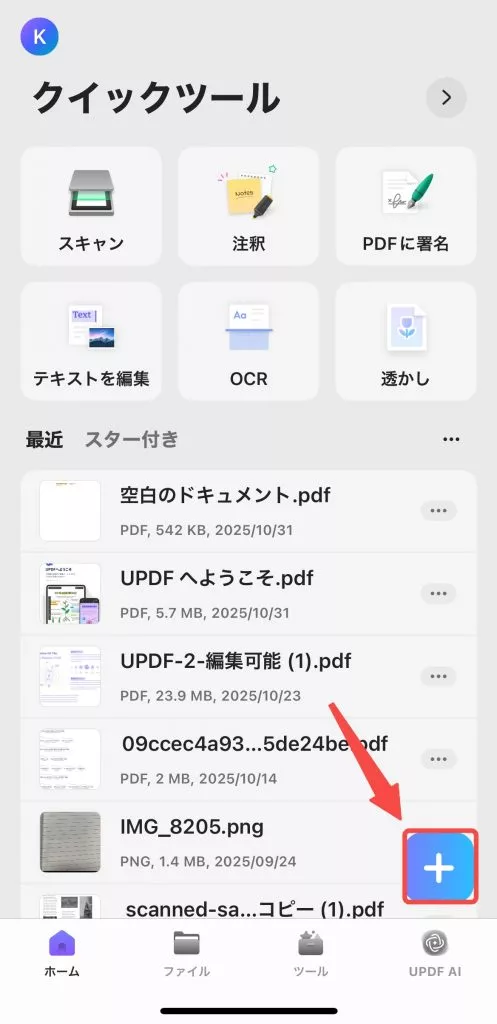
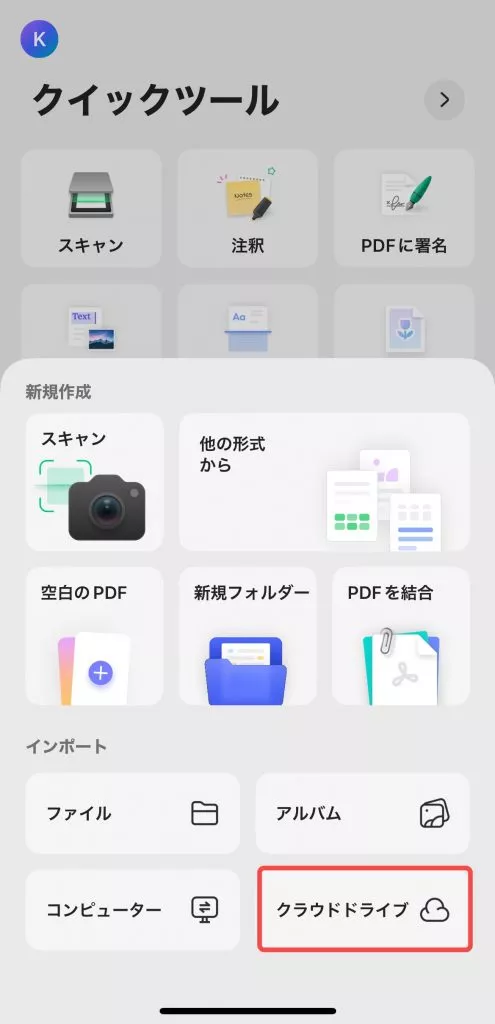
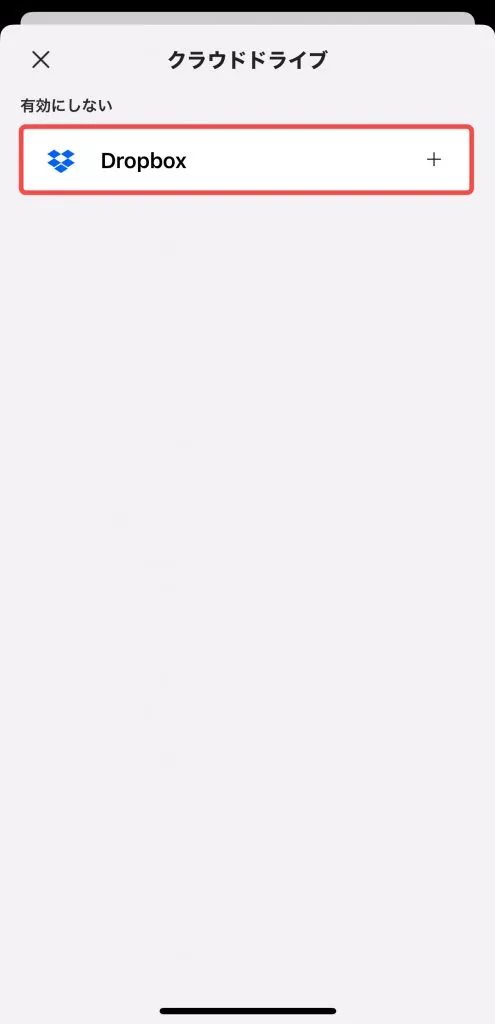
- 「Dropbox」をタップし、アカウントをリンクします。
- ログイン後に「許可」をタップし、UPDFにアクセス権を付与します。
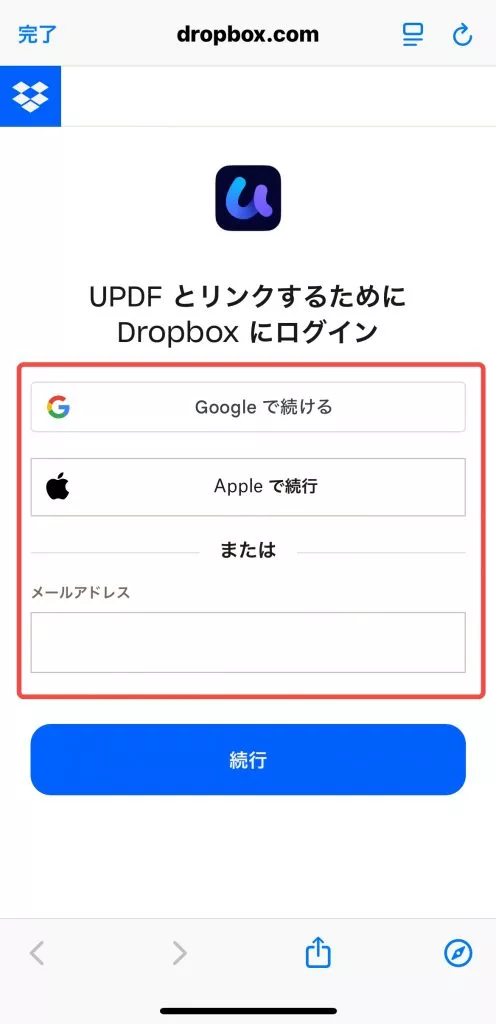
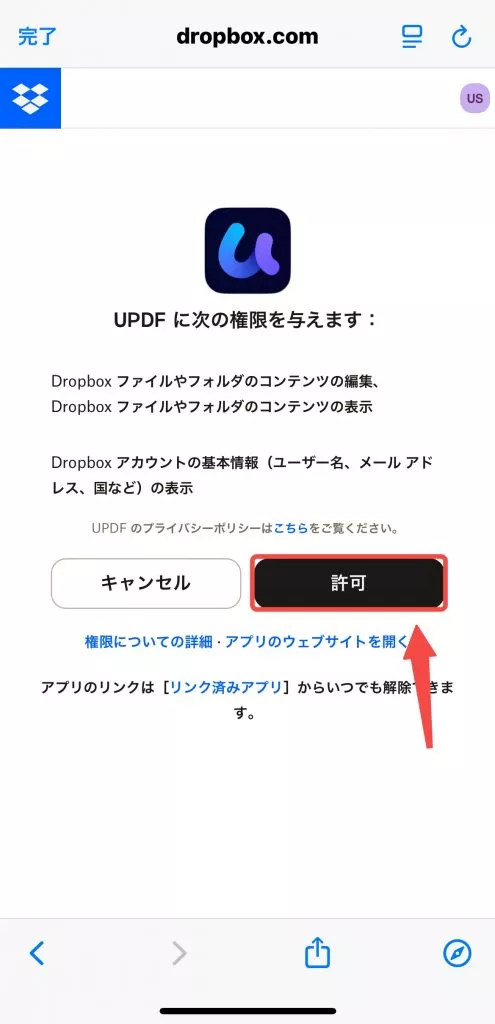
- インポートしたいファイルを選択すると、UPDFにすぐ追加されます。
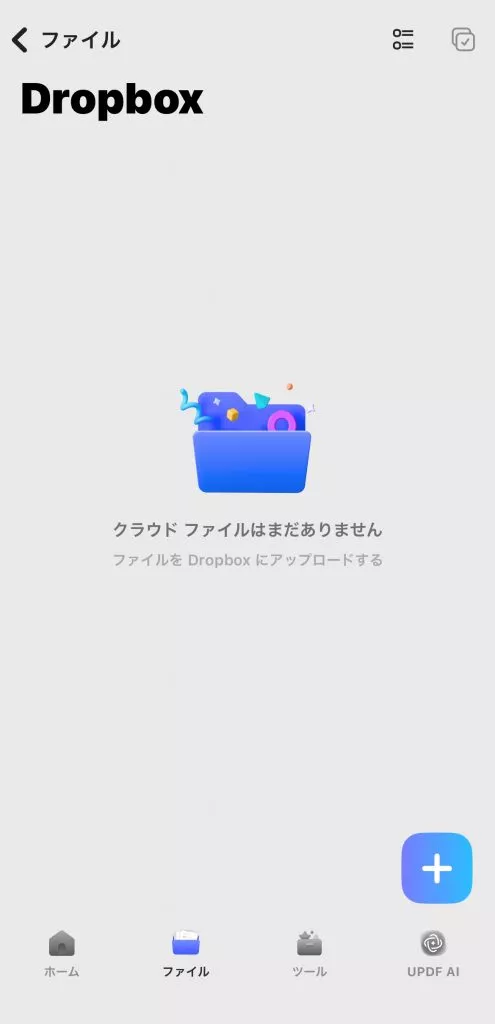
 UPDF
UPDF
 Windows版UPDF
Windows版UPDF Mac版UPDF
Mac版UPDF iPhone/iPad版UPDF
iPhone/iPad版UPDF Android版UPDF
Android版UPDF UPDF AI オンライン
UPDF AI オンライン UPDF Sign
UPDF Sign PDF編集
PDF編集 PDF注釈付け
PDF注釈付け PDF作成
PDF作成 PDFフォーム
PDFフォーム リンクの編集
リンクの編集 PDF変換
PDF変換 OCR機能
OCR機能 PDFからWordへ
PDFからWordへ PDFから画像へ
PDFから画像へ PDFからExcelへ
PDFからExcelへ PDFのページ整理
PDFのページ整理 PDF結合
PDF結合 PDF分割
PDF分割 ページのトリミング
ページのトリミング ページの回転
ページの回転 PDF保護
PDF保護 PDF署名
PDF署名 PDFの墨消し
PDFの墨消し PDFサニタイズ
PDFサニタイズ セキュリティ解除
セキュリティ解除 PDF閲覧
PDF閲覧 UPDF クラウド
UPDF クラウド PDF圧縮
PDF圧縮 PDF印刷
PDF印刷 PDFのバッチ処理
PDFのバッチ処理 UPDF AIについて
UPDF AIについて UPDF AIソリューション
UPDF AIソリューション AIユーザーガイド
AIユーザーガイド UPDF AIによくある質問
UPDF AIによくある質問 PDF要約
PDF要約 PDF翻訳
PDF翻訳 PDF付きチャット
PDF付きチャット AIでチャット
AIでチャット 画像付きチャット
画像付きチャット PDFからマインドマップへの変換
PDFからマインドマップへの変換 PDF説明
PDF説明 学術研究
学術研究 論文検索
論文検索 AI校正ツール
AI校正ツール AIライター
AIライター AI宿題ヘルパー
AI宿題ヘルパー AIクイズメーカー
AIクイズメーカー AI数学ソルバー
AI数学ソルバー PDFからWordへ
PDFからWordへ PDFからExcelへ
PDFからExcelへ PDFからPowerPointへ
PDFからPowerPointへ ユーザーガイド
ユーザーガイド UPDFを使いこなすヒント
UPDFを使いこなすヒント よくあるご質問
よくあるご質問 UPDF レビュー
UPDF レビュー ダウンロードセンター
ダウンロードセンター ブログ
ブログ ニュースルーム
ニュースルーム 技術仕様
技術仕様 更新情報
更新情報 UPDF vs. Adobe Acrobat
UPDF vs. Adobe Acrobat UPDF vs. Foxit
UPDF vs. Foxit UPDF vs. PDF Expert
UPDF vs. PDF Expert